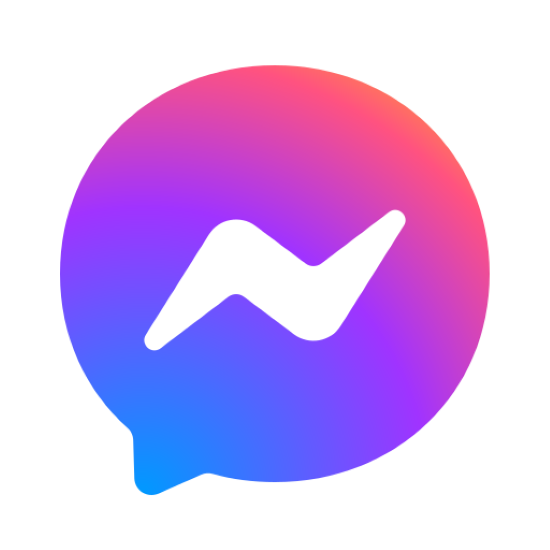Top 10 tips thiết kế Power BI Dashboard đơn giản, chính xác
Tìm hiểu cách thiết kế Power BI dashboard tối ưu với 10 mẹo đơn giản giúp bạn trực quan hóa dữ liệu hiệu quả hơn, nâng cao khả năng phân tích và ra quyết định chính xác.
Nội dung bài viết
Việc thiết kế Power BI dashboard hiệu quả không chỉ dừng lại ở việc sử dụng các công cụ và biểu đồ, mà còn cần sự tỉ mỉ trong từng chi tiết, từ cách chọn màu sắc, bố cục, cho đến việc tối ưu hóa trải nghiệm người dùng. Bằng cách áp dụng những mẹo và nguyên tắc trong bài viết này, bạn sẽ có thể tạo ra các dashboard không chỉ đẹp mắt mà còn thực sự hữu ích, giúp người dùng nhanh chóng nắm bắt được các thông tin quan trọng từ dữ liệu.
Biết rõ mục tiêu để xây dựng dashboard đúng hướng
Để tạo ra một Power BI dashboard hiệu quả, điều quan trọng đầu tiên là bạn cần phải hiểu rõ mục tiêu của dashboard. Bạn đang làm dashboard này để ai sử dụng? Họ cần những thông tin gì? Dữ liệu bạn trình bày phải phù hợp với người dùng và giúp họ đưa ra quyết định nhanh chóng.
Mục tiêu rõ ràng sẽ giúp bạn xây dựng một dashboard dễ sử dụng, hướng đến đúng nhu cầu của người dùng. Điều này giúp tránh việc quá tải thông tin, đồng thời tạo trải nghiệm trực quan hơn.
 Xây dựng Dashboard đúng hướng
Xây dựng Dashboard đúng hướng
Chọn đúng biểu đồ, trực quan hóa chuẩn xác
Bạn cần phải trực quan hóa dữ liệu một cách chuẩn xác để người dùng có thể nhanh chóng nắm bắt được thông tin. Ví dụ, biểu đồ cột sẽ rất phù hợp nếu bạn muốn so sánh nhiều nhóm dữ liệu khác nhau. Biểu đồ tròn lại lý tưởng để thể hiện tỷ lệ phần trăm, giúp người dùng thấy được sự phân bổ giữa các phần. Còn biểu đồ đường là lựa chọn tốt nhất để theo dõi xu hướng theo thời gian.
Nếu bạn chọn sai loại biểu đồ, dữ liệu sẽ trở nên khó hiểu và kém hiệu quả trong việc truyền tải thông điệp.
Tối giản giao diện, dễ hiểu trong từng cái nhìn
Một trong những nguyên tắc cơ bản khi thiết kế Power BI dashboard là giữ cho giao diện luôn tối giản. Bạn không cần phải nhồi nhét quá nhiều thông tin vào một màn hình. Bạn nên tập trung vào các yếu tố chính, giúp thông tin hiển thị rõ ràng ngay từ cái nhìn đầu tiên.
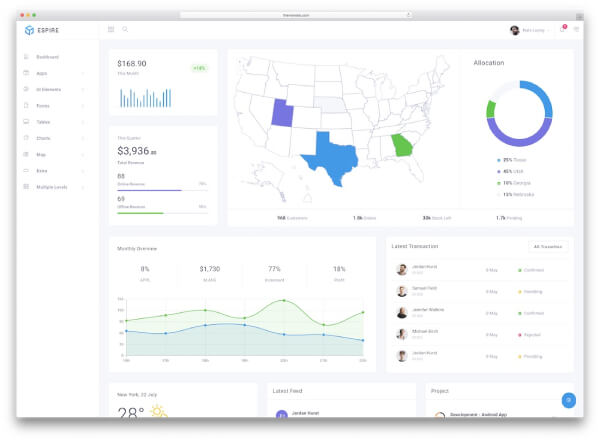 Tối giản giao diện Dashboard
Tối giản giao diện Dashboard
Tận dụng màu sắc thông minh để dẫn dắt người xem
Màu sắc trong thiết kế Power BI dashboard không chỉ là yếu tố thẩm mỹ, mà còn giúp dẫn dắt người xem nắm bắt thông tin nhanh hơn. Khi chọn màu, hãy tập trung vào những màu sắc dễ nhìn, tránh sử dụng quá nhiều màu tương tự nhau khiến người dùng khó phân biệt. Màu sắc tương phản mạnh giữa các thành phần chính và phụ sẽ làm nổi bật những dữ liệu quan trọng.
>> Xem thêm:
Đảm bảo dashboard hoạt động mượt mà với dữ liệu lớn
Một dashboard Power BI có dữ liệu lớn nếu không được tối ưu hóa sẽ gặp vấn đề về tốc độ tải và trải nghiệm người dùng. Để khắc phục, bạn có thể áp dụng một số mẹo nhỏ như: giới hạn số lượng biểu đồ hiển thị cùng lúc, chỉ lấy những dữ liệu cần thiết và sử dụng bộ lọc để giảm thiểu khối lượng dữ liệu tải lên.
Ngoài ra, hãy sử dụng các tính năng như DirectQuery để đảm bảo dữ liệu luôn được cập nhật mà không làm ảnh hưởng đến hiệu năng của dashboard.
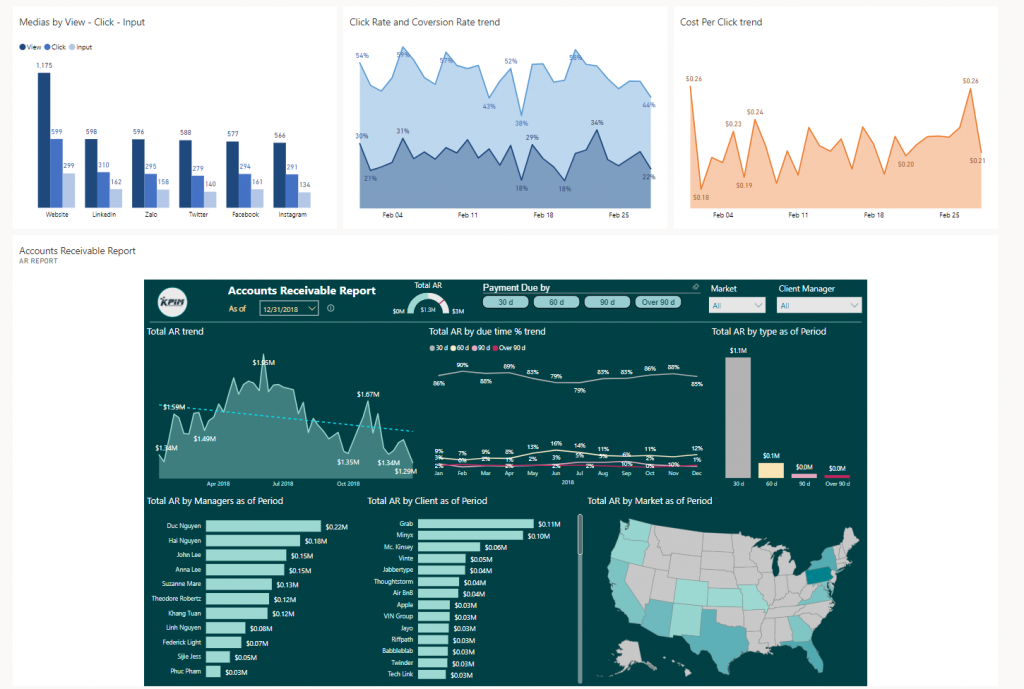 Đảm bảo Dashboard hoạt động hiệu quả
Đảm bảo Dashboard hoạt động hiệu quả
Sử dụng bộ lọc thông minh để khám phá dữ liệu dễ dàng
Bộ lọc là công cụ mạnh mẽ giúp người dùng dễ dàng khám phá các phần dữ liệu cụ thể mà họ quan tâm. Một dashboard có nhiều dữ liệu nhưng nếu không có bộ lọc thông minh, người dùng sẽ gặp khó khăn khi muốn tập trung vào những con số quan trọng. Bạn có thể thêm các bộ lọc theo thời gian, loại dữ liệu, hoặc thậm chí theo địa lý để người dùng có thể tương tác trực tiếp và lọc ra thông tin phù hợp nhất cho họ.
Khai thác chi tiết bằng drill-down, tăng chiều sâu phân tích
Tính năng drill-down trong Power BI cho phép người dùng điều hướng qua các cấp độ dữ liệu khác nhau, từ tổng quan đến chi tiết hơn, mang lại chiều sâu cho việc phân tích. Chẳng hạn, từ biểu đồ doanh thu tổng quan, bạn có thể drill-down để xem chi tiết doanh thu theo từng tháng, khu vực hoặc thậm chí sản phẩm cụ thể.
Điều này giúp bạn dễ dàng đi sâu vào từng lớp thông tin mà không cần mở nhiều bảng dữ liệu rời rạc. Hãy sử dụng drill-down một cách thông minh để nâng cao khả năng phân tích của dashboard.
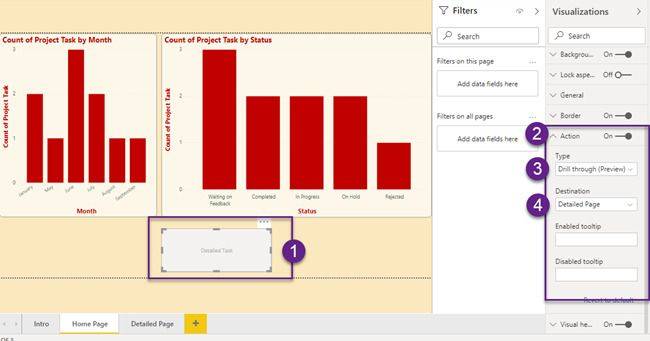 Tính năng Drill-down
Tính năng Drill-down
>> Xem thêm: Giới thiệu về Streaming Dataset trong Power BI
Tạo sự nhất quán từ đầu đến cuối trên dashboard
Sự nhất quán trong thiết kế Power BI dashboard là chìa khóa để người dùng có thể theo dõi thông tin một cách liền mạch. Từ cách sử dụng màu sắc, font chữ đến cấu trúc của các biểu đồ và bảng biểu, mọi thứ cần phải có sự đồng bộ để tránh gây nhầm lẫn cho người xem.
Để duy trì sự đồng bộ, bạn có thể sử dụng một bộ quy tắc nhất quán cho các yếu tố như khoảng cách, kích thước biểu đồ và cách bố trí các thành phần. Việc này đảm bảo rằng dù ở bất kỳ phần nào, người dùng vẫn dễ dàng hiểu và tiếp cận thông tin.
Đảm bảo dashboard hiển thị hoàn hảo trên mọi thiết bị
Power BI dashboard cần phải tương thích với mọi thiết bị như desktop, tablet, và mobile. Đảm bảo rằng người dùng có thể truy cập và xem dashboard một cách dễ dàng dù đang ở đâu hay sử dụng thiết bị gì. Hãy thiết kế giao diện responsive, tối ưu hóa kích thước biểu đồ và văn bản để phù hợp với từng màn hình. Kiểm tra kỹ càng trên nhiều thiết bị trước khi triển khai để đảm bảo dashboard hoạt động mượt mà và không bị lỗi giao diện trên bất kỳ nền tảng nào.
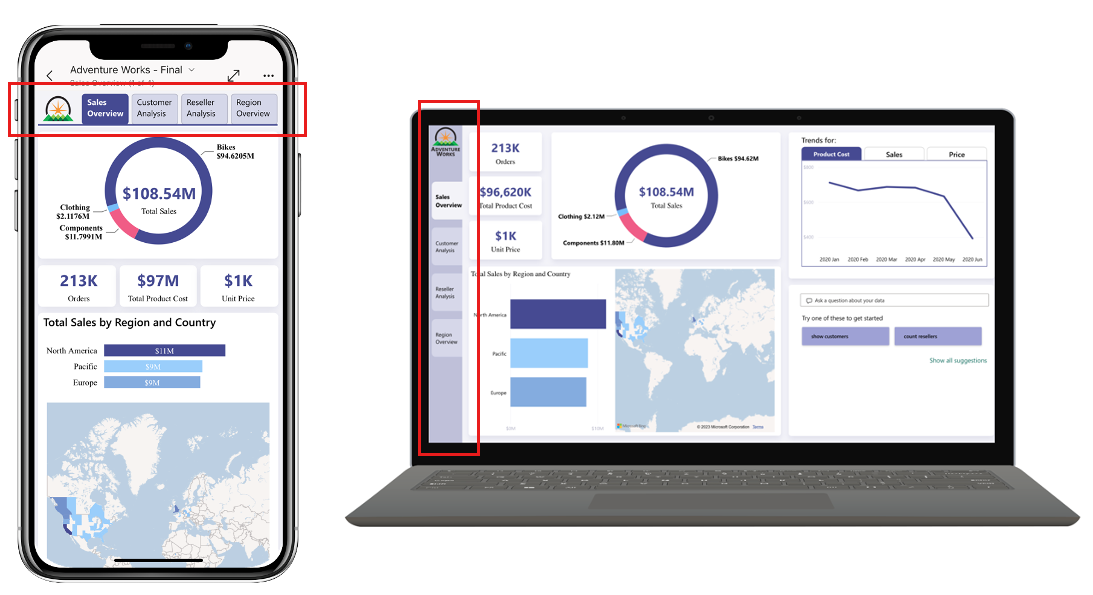 Thiết kế giao diện responsive
Thiết kế giao diện responsive
Lắng nghe phản hồi người dùng để cải thiện liên tục
Thông qua các ý kiến đóng góp từ người dùng, bạn có thể phát hiện ra những điểm chưa phù hợp hoặc chưa hiệu quả trong thiết kế. Hãy xem xét kỹ lưỡng các phản hồi. Đôi khi, những điều tưởng chừng nhỏ nhặt lại có thể tạo ra sự khác biệt lớn về trải nghiệm người dùng. Bằng cách lắng nghe và cải thiện liên tục, bạn sẽ không chỉ nâng cao chất lượng dashboard, mà còn tạo được sự tin tưởng và gắn kết lâu dài với người dùng.
Việc thiết kế một Power BI dashboard hiệu quả không chỉ dừng lại ở việc sử dụng các công cụ và biểu đồ, mà còn cần sự tỉ mỉ trong từng chi tiết, từ cách chọn màu sắc, bố cục, cho đến việc tối ưu hóa trải nghiệm người dùng. Bằng cách áp dụng những mẹo và nguyên tắc trong bài viết này, bạn sẽ có thể tạo ra các dashboard không chỉ đẹp mắt mà còn thực sự hữu ích, giúp người dùng nhanh chóng nắm bắt được các thông tin quan trọng từ dữ liệu.
Nếu bạn muốn nâng cao kỹ năng của mình với Power BI và tự tin tạo ra các báo cáo chuyên nghiệp, hãy tham gia ngay khóa học thử tại Học viện MCI. Trong buổi học "Từ Data đến Dashboard: Tạo báo cáo chuyên nghiệp cùng Power BI", bạn sẽ được trải nghiệm cách tạo ra dashboard từ dữ liệu thô đến báo cáo trực quan đầy đủ.
Đăng ký ngay buổi HỌC THỬ DUY NHẤT hoàn toàn miễn phí [tại đây]: https://docs.google.com/forms/d/13Km17UYi0cBRTDJACHOmNzQcre5HxPu8osu6K4iw7hI/edit

Các khóa học
- Mastering AWS : From Basics to Applications Specialized
- Data Engineer Track Specialized
- AI & DASHBOARD – CHỈ 990K Hot
- Combo Python Level 1 & Level 2 Bestseller
- Business Intelligence Track Hot
- Data Science Track Bestseller
- Data Analyst Professional (Data Analyst with Python Track) Bestseller
- RPA UiPath Nâng Cao: Chiến Thuật Automation Cho Chuyên Gia Specialized
- RPA UiPath cho Người Mới Bắt Đầu: Thành Thạo Automation Chỉ Trong 1 Ngày Specialized
- Business Analyst Fast Track Bestseller
- Business Analyst Bestseller
Đăng ký tư vấn khóa học
*Vui lòng nhập số điện thoại của bạn
*Vui lòng nhập họ tên của bạn
*Vui lòng chọn giới tính
*Vui lòng chọn 1 trường